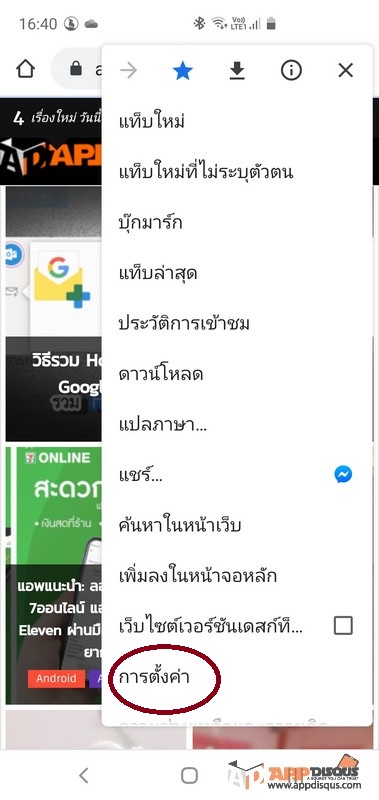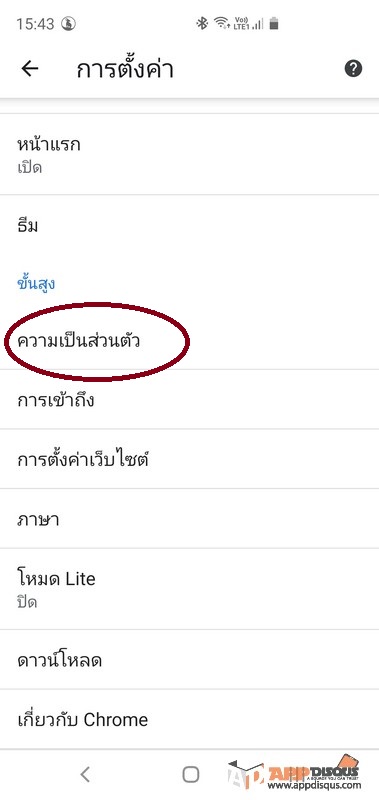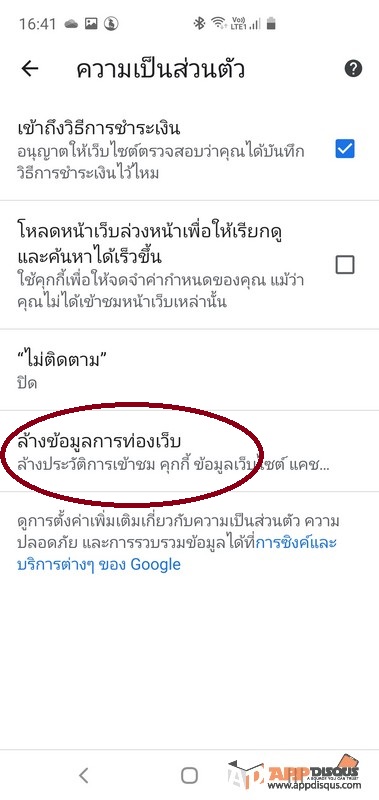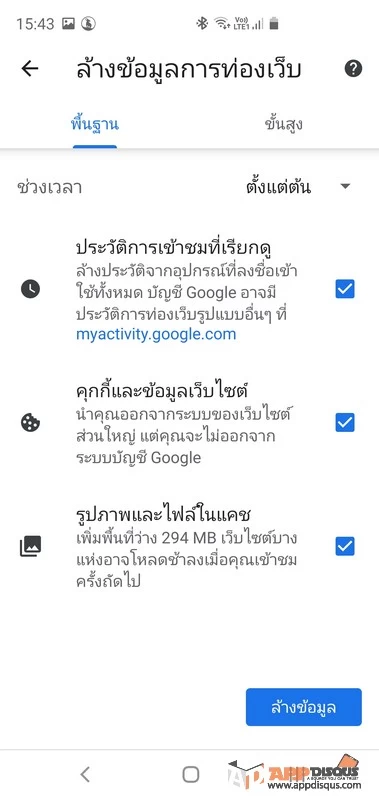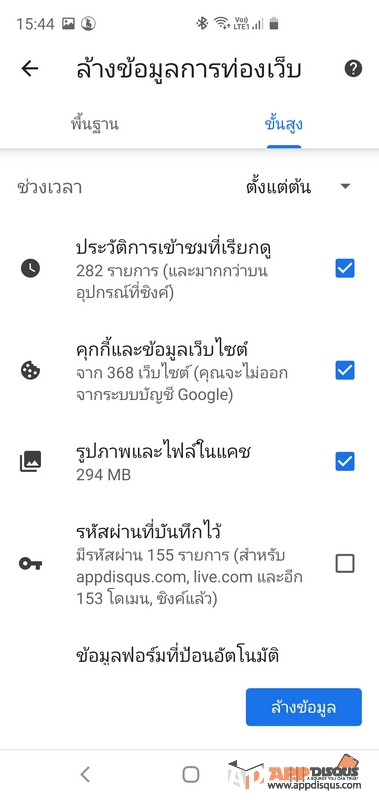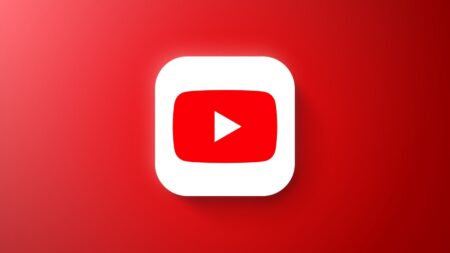Google Chrome เบราว์เซอร์ท่องเว็บตัวนิยมของชนชาวโลก ทั้งบนอุปกรณ์สมาร์ทโฟนและบนอุปกรณ์ PC, แล็ปท็อป คนใช้เยอะก็มักจะตามมาด้วยปัญหาครับ ยิ่งใช้ยิ่งช้า ยิ่งนานก็ยิ่งสะสม ปัญหาก็มาจากทั้งสิ่งที่เรารู้ตัวว่ามันคืออะไรและไม่รู้ตัว ยังไงก็ตามสิ่งเหล่านั้นมันก็ยังเกาะฝังอยู่บัญชี Google Chorme ของเราอยู่เช่นนั้น ถ้าเราไม่เคยทำความสะอาดบัญชีหรือหน้าเบราว์เซอร์ของเราเลย
เครื่องมือด้านการดูแลจัดการบัญชีของเรานั้นมีเยอะครับ ทาง Google เองก็พยายามออกแบบเครื่องมือเหล่านั้นมาให้ใช้งานง่ายๆ เพื่อความปลอดภัยและคุ้มครองความเป็นส่วนตัวของผู้ใช้ แต่ปัญหาคือเรามักจะไม่ค่อยใส่ใจ และเครื่องมือก็มีหลากหลายตัวมากเกินไปจนไม่มีเวลาศึกษาครับ
สิ่งที่ผมจะนำมาแนะนำกันวันนี้ เป็นชุดคำสั่งง่ายๆ ไม่กี่คลิ๊ก สำหรับ “รีเซ็ตการตั้งค่า Chrome ให้กลับไปเป็นค่าพื้นฐานแบบตอนที่เราเริ่มต้นใช้งาน” มันมีไว้ในกรณีที่ต้องการเคลียแอปหรือส่วนขยายของเบราวเซอร์ที่มาแอบเปลี่ยนแปลงการตั้งค่าโดยที่เราไม่รู้ตัว
แต่ระบบการรีเซ็ตนี้จะไม่ไปล้างหรือเปลี่ยนแปลงบุ๊กมาร์กและรหัสผ่านที่เราเคยบันทึกไว้นะครับ แค่เป็นการล็อคเอาท์ลงชื่อออกจากระบบไว้ รหัสผ่านกับ ID จะไม่หายไปไหนครับ เพื่อให้เรากลับเข้าไปกดล็อคอินใหม่ได้เลยถ้าต้องการ
วิธีรีเซ็ต Google Chrome บนสมาร์ทโฟนและแท็บเล็ต
เข้าแอพพลิเคชั่น Google Chrome เปิดเมนูการตั้งค่า> ตั้งค่าขั้นสูง ความเป็นส่วนตัว > ล้างข้อมูลการท่องเว็บ
ติ๊กเลือกสิ่งที่ต้องการลบ แนะนำติ๊กตามภาพด้านล่างได้เลยครับ และถ้าต้องการจะลบประวัติการกรอกรหัสผ่านของเราไปด้วย ก็ติ๊กเพิ่มได้ในช่อง “ลบรหัสผ่านที่บันทึกไว้” แต่ต้องจำรหัสผ่านสำคัญหรือแน่ใจว่าจะกลับเข้าหน้าเว็บบริการของเราได้นะครับ
วิธีรีเซ็ต Google Chrome บนคอมพิวเตอร์, โน๊ตบุ๊ค, Mac
เปิด Chrome ในคอมพิวเตอร์ ที่ด้านขวาบน ให้คลิก “เพิ่มเติม” (ไอคอนรูป ด้านบนขวา) > แล้วเข้าการตั้งค่า > ขั้นสูง
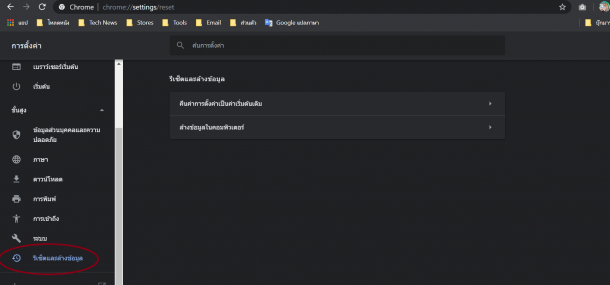
สำหรับระบบ Windows: จะอยู่ในหัวข้อ “รีเซ็ตและล้างข้อมูล” ให้คลิกรีเซ็ตการตั้งค่า
สำหรับ Chromebook, Linux และ Mac จะอยู่ในส่วน “รีเซ็ตการตั้งค่า” ให้คลิก คืนค่าการตั้งค่าเป็นค่าเริ่มต้น > รีเซ็ตการตั้งค่า
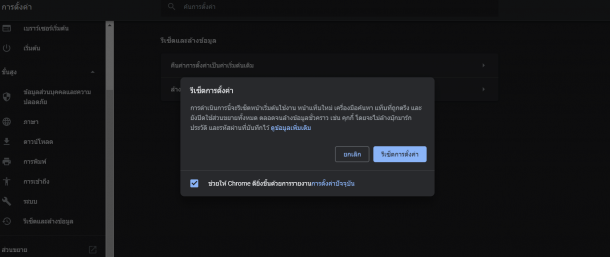
การตั้งค่านี้ใน Chrome จะเปลี่ยนเป็นค่าเริ่มต้นในทุกอุปกรณ์ที่เราลงชื่อเข้าใช้ไว้ครับ โดยจะส่งผลต่อไปนี้
- เครื่องมือค้นหาเริ่มต้นซึ่งจะเปลี่ยนกลับไปเป็น Google เรียนรู้วิธีตั้งค่าเครื่องมือค้นหาเริ่มต้น
- หน้าแรกและแท็บต่างๆ เรียนรู้วิธีตั้งค่าหน้าแรกของ Chrome และตั้งค่าแท็บเริ่มต้นใช้งานที่เป็นค่าเริ่มต้น
- การตั้งค่าเนื้อหา เช่น การขออนุญาตจากเว็บไซต์ การแสดงป๊อปอัป หรือการเข้าถึงไมโครโฟนของคุณ ที่เคยอนุญาตไว้จะถูกยกเลิก และต้องมาขออนุญาตคุณใหม่อีกครั้ง
- คุกกี้และข้อมูลเว็บไซต์ เช่น สินค้าในรถเข็นช็อปปิ้งออนไลน์ จะถูกยกเลิก
- ส่วนขยายและธีมที่มีอยู่ในประวัติเรา จะถูกปิดใช้งาน